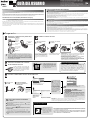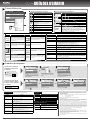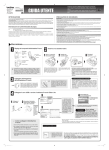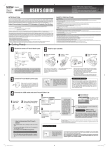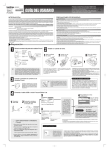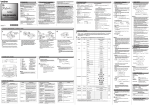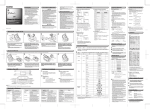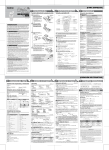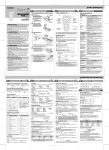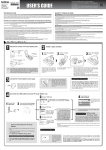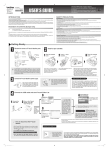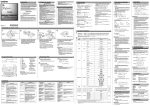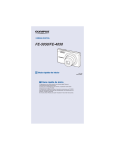Download GUÍA DEL USUARIO
Transcript
Español Impreso en China LAC618001 www.brother.com GUÍA DEL USUARIO INTRODUCCIÓN PRECAUCIONES DE SEGURIDAD Gracias por elegir la rotuladora PT-2430PC. Su nueva rotuladora P-touch utiliza el software P-touch Editor Lite, que ya se encuentra instalado en ella. No es necesario instalar ningún software ni controlador en el PC para fabricar etiquetas creativas. Este manual contiene información importante relativa a las precauciones, así como sencillas instrucciones de funcionamiento de la rotuladora P-touch. Asegúrese de leer las instrucciones antes de usar el producto y utilice éste del modo que se indica en dichas instrucciones. Guarde este manual en un lugar accesible para futuras consultas. Si aparecen nuevas versiones del software de PT-2430PC, este manual podría no reflejar las características actualizadas. Por lo tanto, es posible que observe diferencias entre el software y el contenido de esta guía. Declaración de conformidad (Solamente Europa) Nosotros Declaración de conformidad con International ENERGY STAR® La fi nalidad del programa International ENERGY STAR® es promover el desarrollo y popularización de equipos de ofi cina que utilicen efi cientemente los recursos energéticos. Como una empresa asociada de ENERGY STAR®, Brother Industries, Ltd. ha determinado que este producto cumple las directrices de ENERGY STAR® relativas a la efi ciencia energética. ADVERTENCIA • • • • • • • • • • • Utilice siempre el voltaje especificado y el adaptador de CA incluido (AD-24ES) con esta máquina para evitar daños o averías. Desenchufe inmediatamente el cable de alimentación eléctrica y no utilice la P-touch durante una tormenta eléctrica. Puede existir un riesgo remoto de descarga eléctrica por rayos. No utilice el adaptador de CA en lugares donde haya mucha humedad cómo el baño. No sobrecargue el cable de alimentación eléctrica. No coloque objetos pesados sobre el cable de alimentación ni enchufe, ni los dañe. No tuerza ni tire con fuerza del cable de alimentación. Cuando desconecte el cable de alimentación del tomacorriente, sujete siempre el enchufe. Para evitar incendios o descargas eléctricas. Asegúrese de que el enchufe está completamente insertado en el tomacorriente. No utilice un tomacorriente flojo. No permita que se moje la máquina, el adaptador de CA o el enchufe; por ejemplo, evite manipular los con las manos mojadas o verter bebidas sobre ellos. No desarme ni modifique la rotuladora P-touch, el adaptador de CA ni las baterías. No use objetos metalicos, como pinzas o boligrafos metalicos, al cambiar las baterias. No tire la batería al fuego ni la caliente. Desconecte el adaptador de CA, retire las baterías y detenga la operación inmediatamente si detecta algún olor extraño, calor, decoloración, deformación o algo inusual durante el funcionamiento o almacenamiento. PRECAUCIÓN Nosotros, BROTHER INDUSTRIES, LTD. 15-1, Naeshiro-cho, Mizuho-ku, Nagoya, 467-8561, Japón, declaramos que este producto y el adaptador de CA se han fabricado en conformidad con los requisitos esenciales de todas las directivas y regulaciones pertinentes que se aplican dentro de la Comunidad Europea. La Declaración de conformidad (DoC) se puede descargar desde nuestro sitio web. Visite http://solutions.brother.com -> seleccione la región (por ej., Europe) -> seleccione el país -> seleccione el modelo -> seleccione "Manuales" -> seleccione Declaración de conformidad (*Seleccione el • Para evitar lesiones, no toque la hoja de la unidad de cuchilla ni ninguna pieza metálica cerca del cabezal de impresión. • Quite las baterías y desconecte el adaptador de CA si no piensa utilizar la rotuladora P-touch durante un largo periodo de tiempo. • No mezcle baterías antiguas y nuevas ni baterías alcalinas y de otro tipo. No coloque los polos negativo y positivo en las posiciones equivocadas. De lo contrario, las baterías podrían tener fugas o dañarse. • Para evitar daños o roturas, no deje caer ni golpee la rotuladora P-touch ni el adaptador de CA. • Utilice exclusivamente el cable USB incluido con la rotuladora P-touch. Precauciones generales • En función de la ubicación, material y condiciones ambientales, la etiqueta podría despegarse o no poder eliminarse, y el color de la etiqueta podría cambiar o transferirse a otros objetos. Antes de aplicar etiquetas, compruebe las condiciones ambientales y el material de la superficie. • No utilice la rotuladora P-touch de ninguna forma ni para ningún fin que no se describa en esta guía. Si lo hace podrían producirse accidentes o dañar el equipo. • Utilice cintas Brother TZe con esta máquina. • No limpie la máquina con alcohol o cualquier otro solvente orgánico. Utilice solamente un paño suave y seco. • No toque nunca el cabezal de impresión con los dedos porque podría quemarse. Para limpiar el cabezal de impresión, utilice una toallita suave (p. ej. un bastoncillo de algodón). • No coloque ningún objeto extraño en la ranura de salida de cinta ni en el conector del adaptador de CA, etc. • No coloque la rotuladora P-touch/batería de forma que quede expuesta a la luz solar directa o a la lluvia, cerca de calentadores u otros focos de calor, ni en ningún lugar donde quede expuesta a temperaturas extremadamente altas o bajas (p. ej. el salpicadero o la parte trasera del coche), a una humedad elevada, o en lugares con mucho polvo. • No intente imprimir etiquetas si la rotuladora P-touch contiene un casete de cinta vacío. Podría dañar el cabezal de impresión. • No tire de la cinta que sale de la rotuladora P-touch, ya que el casete de cinta o la rotuladora P-touch podría dañarse. idioma cuando así se solicite). Preparación Revise los nombres de las partes de la rotuladora P-touch. Botón de alimentación y corte Indicador LED Botón de alimentación Palanca de liberación Cabezal de impresión Ranura de salida de la cinta Instale un casete de cinta. Abra la cubierta de casete. Inserte un casete de cinta. Cierre la cubierta de casete. Cortador de cinta Conector del adaptador de CA (incluido) Puerto USB Interruptor selector de modo La rotuladora PT-2430PC tiene 2 ajustes de selector de modo: “EL” y “E”. El interruptor selector de modo viene preconfigurado de fábrica en el modo EL, para utilizarlo con P-touch Editor Lite. Si desea ajustarlo en el modo E, deberá instalar P-touch Editor 5.0, un software de rotulación más avanzado, y los controladores necesarios desde el CD incluido. Para ver detalles sobre cómo instalar P-touch Editor 5.0, consulte “Inicio de P-touch Editor 5.0” más adelante. Compruebe que la rotuladora P-touch está apagada. Abra la cubierta de casete del modo indicado por la flecha de la ilustración anterior al tiempo que presiona la parte "<<". Conecte el suministro de corriente de la rotuladora P-touch. Inserte un casete de cinta tal y como • Asegúrese de que el extremo de la cinta pase por debajo de las guías de la cinta. se indica en la ilustración anterior. • Si la cinta está suelta, apriétela moviendo con el dedo la rueda dentada del casete en la dirección que marca la flecha. • Utilice cintas Brother TZe con esta máquina. • Para utilizar la cinta por primera vez, instale la cinta, encienda la rotuladora P-touch y pulse el botón de alimentación y corte para cortar la cinta. • Asegúrese de que la palanca de liberación esté arriba cuando cierre la cubierta de la cinta. La cubierta de la cinta no puede cerrarse si la palanca de liberación está presionada hacia abajo. Si utiliza la rotuladora P-touch con pilas, inserte seis pilas alcalinas nuevas de tamaño AA (LR6), asegurándose de colocar los polos en la posición correcta. Cambie siempre las seis pilas a la vez y utilice pilas nuevas. Si utiliza el adaptador de CA incluido (AD24ES), inserte la clavija del cable del adaptador en el conector situado en el extremo inferior de la rotuladora P-touch. Enchúfelo en la toma de corriente estándar más cercana. Función de apagado automático Cuando la rotuladora P-touch funcione únicamente con la energía de las baterías, se apagará automáticamente si no se usa durante un periodo de 20 minutos. En función del sistema operativo que se ejecute en el PC, es posible que se visualice el mensaje “Extracción no segura del dispositivo”. Todos los datos visualizados se guardarán. Cuando vuelva a encender la rotuladora, haga clic en el icono Editor Lite para reanudar la creación de la etiqueta. Conecte el cable USB e inicie P-touch Editor Lite. P-touch Editor Lite inmediatamente. Conecte el cable USB. Encienda la rotuladora P-touch. Se encenderá el indicador LED. La primera vez que conecte la rotuladora P-touch al PC, P-touch Editor Lite tardará algo más de lo habitual en iniciarse. Si el software no se inicia automáticamente al conectar el dispositivo, es posible que pueda iniciarlo desde Mi PC. Para iniciar P-touch Editor Lite, haga doble clic en PTLITE10.EXE. Haga clic en P-touch Editor Lite. Las pantallas siguientes pueden variar dependiendo del sistema operativo de su PC. Haga clic en Abrir la carpeta para ver los archivos. Haga doble clic en PTLITE10. en la parte Si utiliza Windows Vista® Cuando conecte el dispositivo por primera vez, lleve a cabo la exploración y, a continuación, active la casilla de verificación Realizar siempre esto para software y juegos en el cuadro de diálogo que aparece al finalizar la exploración. P-touch Editor Lite se iniciará automáticamente la próxima vez que conecte la rotuladora P-touch. *Microsoft Windows y Windows Vista son marcas registradas de Microsoft Corporation en Estados Unidos y en otros países. *Los nombres de los demás programas de software o productos utilizados en este documento son marcas comerciales o marcas registradas de las empresas respectivas que los desarrollaron. Cómo desconectar la rotuladora P-touch Para salir de P-touch Editor Lite, haga clic en superior derecha. No desconecte la alimentación ni extraiga la rotuladora mientras utiliza P-touch Editor Lite. Inicio de P-touch Editor 5.0 Para desconectar la rotuladora, haga clic en el icono de la barra de tareas del PC ( , o ). Haga clic en Extracción segura de Dispositivo de almacenamiento USB. Cuando aparezca el mensaje Retirar dispositivo en modo seguro, apague la rotuladora P-touch y desconecte el cable USB. Antes de conectar el cable USB, mueva a la posición “E” el interruptor selector de modo situado en la parte trasera de la rotuladora P-touch. Si desea utilizar el software más avanzado disponible para la rotuladora P-touch, puede instalar P-touch Editor 5.0 desde el CD-ROM incluido. Este software avanzado le ofrece una mayor funcionalidad para la creación de etiquetas. No conecte la rotuladora P-touch al PC antes de iniciar la instalación de P-touch Editor 5.0. Para ver detalles sobre cómo instalar P-touch Editor 5.0, consulte la guía de instalación en el CD-ROM incluido. GUÍA DEL USUARIO www.brother.com P-touch Editor Lite Barra de herramientas de propiedades Barra de herramientas de comandos Icono Función Icono Función Muestra la pantalla para crear una nueva etiqueta. Haga clic en Abre un archivo guardado con P-touch Editor Lite. Haga clic en para especificar el tamaño de fuente. Para aumentar o disminuir el tamaño de fuente, haga clic en Especifica el tamaño de fuente: Negrita Cursiva Subrayado Guarda los datos en el PC, etc., pero no en la rotuladora. para cambiar la fuente. o . Especifica la alineación del texto en un cuadro de texto. Inserta un nuevo cuadro de texto (útil para crear etiquetas que combinan texto de una y varias líneas) Establece el ancho de la cinta. Haga clic en de la cinta insertada. Inserta una imagen en la etiqueta. Desde archivo: Inserta una imagen almacenada en el PC. Captura de pantalla: Inserta el área seleccionada de la pantalla del PC como un gráfico. Símbolo: Inserta uno de los símbolos incorporados en el PC. Establece la longitud de la etiqueta. Haga clic en longitud de la etiqueta conforme al texto introducido. Haga clic en para establecer el factor de zoom de la vista de etiqueta. También puede cambiar el factor de zoom haciendo clic en o . Haga clic en para imprimir en el modo normal o en para imprimir con opciones. Corte automático: Cada etiqueta se corta automáticamente después de imprimirse. Impresión en cadena: Utiliza la menor cantidad de cinta posible al imprimir más de una etiqueta de forma continua. La última etiqueta impresa no se corta. Después de la impresión, pulse el botón de alimentación y corte para cortar la última etiqueta. Cinta especial: Seleccione esta opción si utiliza una cinta que no pueda cortarse con esta cuchilla de la cortadora, por ejemplo, una cinta de tela o de adhesivo fuerte, etc. Impresión reflejada: Imprime una imagen reflejada de la etiqueta. Copias: Imprime varias copias de una etiqueta. Muestra el menú. El menú incluye toda la funcionalidad de P-touch Editor Lite. Minimiza P-touch Editor Lite. Sale de P-touch Editor Lite. Visualización para ajustar automáticamente la Establece/cancela la orientación vertical de la etiqueta. Inserta un marco. Vista de etiqueta para detectar automáticamente el ancho Otras funciones (disponibles en el menú que aparece al hacer clic con el botón derecho del ratón) Función Visualización Esta vista de etiqueta se visualiza cuando se inicia el software. El ancho de la cinta actualmente establecido se visualiza a la izquierda de la imagen de etiqueta. Cuando se muestra “Auto” a la derecha, la longitud de la cinta se ajusta automáticamente según la longitud del texto. Puede arrastrar el borde de la etiqueta para cambiar manualmente la longitud y el ancho de la etiqueta. Mueva el puntero al borde del área de la etiqueta. Cuando aparezca la línea azul, arrastre hasta la longitud o el ancho que desee. Función Menú Los cuadros de texto, imágenes y marcos insertados se consideran objetos. Los objetos aparecen rodeados de selectores (indicados mediante ocho puntos azules). Estos selectores aparecerán al insertar cuadros de texto, imágenes y marcos. Haga clic en Deshacer para deshacer la última operación. Haga clic en Rehacer para rehacer una operación deshecha. Cortar Copiar Pegar Seleccione el área de texto (u objeto) que desee cortar o copiar y haga clic en Cortar o Copiar. Haga clic en el área de destino y seleccione Pegar. Márgenes Establezca la longitud del espacio en blanco a ambos lados de la etiqueta (Grande o Pequeño). Insertar Haga clic en Insertar. Seleccione Cuadro de texto para insertar texto en la etiqueta. Seleccione Desde archivo para insertar una imagen almacenada en el PC. Seleccione Captura de pantalla para insertar el área seleccionada de la pantalla del PC. Seleccione Símbolo para insertar uno de los símbolos incorporados en el PC. Seleccione Marco para insertar uno de los marcos incorporados en P-touch Editor Lite. Indica que un objeto está seleccionado. Dirección Numeración Puede ajustar el tamaño de la ventana de P-touch Editor Lite. Mueva el puntero sobre un borde de la ventana de P-touch Editor Lite y arrastre para ajustar el tamaño cuando el puntero adopte la forma de una flecha. A veces se visualizan las guías cuando se mueven los objetos. Se muestran cuando el objeto queda alineado en el borde izquierdo, derecho, superior o inferior del área imprimible, o en el centro. En la ilustración de la izquierda, las guías indican que el objeto está centrado en el borde superior de la cinta. El puntero se convierte en una flecha cuando se mueve sobre un selector. Puede cambiar el tamaño del objeto arrastrándolo. Puede mover objetos arrastrándolos cuando el puntero adopta la forma de una cruz. En objetos de texto, el puntero sólo se convierte en cruz sobre el borde del objeto. Procedimiento Deshacer Rehacer Seleccione el texto del objeto y haga clic en Texto horizontal o Texto vertical para cambiar la orientación de la etiqueta. Seleccione un número o carácter del texto y haga clic en Numeración para avanzar de forma consecutiva el número en cada etiqueta. Haga clic en a la derecha del botón Imprimir y haga clic en Opciones de impresión. Active la casilla de verificación Numeración e introduzca el número de etiquetas que desea imprimir en el campo Recuento. Haga clic en el botón Imprimir. Cambiar imagen Seleccione la imagen y haga clic en Cambiar imagen para sustituir la imagen actual por una imagen distinta. Girar Gire los objetos a 0°, 90°, 180° o 270°. Orden Seleccione uno de los objetos y haga clic en Orden y, a continuación, seleccione Traer al frente, Enviar al fondo, Traer hacia adelante o Enviar hacia atrás para establecer el orden de cada objeto en la capa. Opciones Haga clic en Opciones. Seleccione mm (mm) o Pulgadas (pulg) para establecer el ajuste de la unidad de medida. Seleccione el idioma de P-touch Editor Lite. Reinicie la aplicación para aplicar el nuevo “Idioma” seleccionado. Seleccione Visualizar nuevo valor después de imprimir o Restaurar valores originales después de imprimir para establecer la opción de numeración. Brother Solutions Center Acerca de Salir Haga clic en Brother Solutions Center para ir al sitio web y obtener asistencia e información. Haga clic en Acerca de para comprobar la versión de P-touch Editor Lite. Haga clic en Salir para salir de P-touch Editor Lite. Creación de etiquetas Solución Ajuste de los márgenes izquierdo y derecho de la etiqueta Cómo reducir el tamaño del margen. Grande Ajuste de los márgenes ABCD ABCD Pequeño Si los márgenes están ajustados en Grande (ajuste predeterminado), las etiquetas se imprimen con un margen de 25mm aproximadamente en cada lado del texto impreso. Para reducir este margen, cambie el ajuste a Pequeño. Seleccione Márgenes en el menú que aparece al hacer clic con el botón derecho del ratón. Cambie el ajuste a Pequeño. Escriba el texto que desee y haga clic en el botón Imprimir. Si Corte automático está ajustado en ACTIVADO (ajuste predeterminado) en Opciones de impresión, la cinta avanzará y se cortará la etiqueta conforme a los márgenes pequeños. Seleccione el tamaño de cinta e introduzca el texto que desee. Inserte unos cuantos espacios y haga . clic en el botón Introduzca el texto que desee y pulse la tecla ENTER. Introduzca el texto que desee en la segunda fila. Haga clic en Símbolo en . En el cuadro de diálogo que aparece, seleccione el símbolo que desea insertar. Creación de una etiqueta que combina 1 línea y 2 líneas, y que contiene un símbolo Solución de problemas Si todavía necesita ayuda después de leer esta Guía del usuario, visite http://solutions.brother.com/ Problema Solución Después de salir de P-touch Editor Lite, ¿cómo puedo reiniciar el programa mientras la máquina sigue encendida? Existen tres maneras posibles de reiniciar. Elija cualquiera de las siguientes: • Apague la rotuladora P-touch y enciéndala de nuevo. • Desconecte el cable USB y conéctelo de nuevo con la rotuladora encendida. • Inicie P-touch Editor Lite desde Mi PC. El indicador LED parpadea. Esto es un mensaje de error. Pulse el botón de alimentación y corte para borrar el mensaje de error. Si el indicador LED continúa parpadeando después de realizar el procedimiento anterior, póngase en contacto con el servicio de atención al cliente de Brother para solicitar asistencia. No puedo encender la rotu- Compruebe si las baterías están instaladas correctamente o si el adaptador ladora P-touch. de energía recomendado está bien conectado. No puedo salir de P-touch Compruebe si aparece un mensaje de error e intente solucionarlo. Tenga en Editor Lite. cuenta que no es posible salir de P-touch Editor Lite mientras se imprimen etiquetas. Aparece una línea horizon- Las rayas o caracteres de escasa calidad en las etiquetas tal en blanco en la etiqueta impresas suelen indicar que el cabezal de impresión está sucio. Limpie el impresa. cabezal de impresión con un bastoncillo de algodón o con un casete de limpieza de cabezales de impresión (TZe-CL4). * No toque el cabezal de impresión directamente con los dedos. Cuesta cortar la etiqueta. • Limpie la cuchilla del cortador con un bastoncillo de algodón humedecido en alcohol. * No toque la cuchilla del cortador directamente con los dedos. Especificaciones Elemento Dimensiones Peso Especificación Aprox. 66 mm (An) × 188 mm (Pr) × 112 mm (Al) Aprox. 603 g (sin baterías ni casete de cinta) Alimentación Adaptador de CA incluido (AD-24ES) o seis pilas alcalinas AA (LR6) Puerto USB USB tipo mini B Accesorios (Las piezas suministradas pueden ser diferentes en la distribución.) Accesorios Casetes de cinta Nº cat. Cinta Brother TZe (ancho) : 3,5 mm, 6 mm, 9 mm, 12 mm, 18 mm, 24 mm Este equipo también admite cintas TZ. Adaptador de CA AD-24ES Haga clic en el botón Imprimir. Federal Communications Commission (FCC) Declaration of Conformity (For USA Only) Responsible Party: Brother International Corporation 100 Somerset Corporate Boulevard Bridgewater, NJ 08807-0911 USA TEL: (908) 704-1700 declares that the product: Product Name: P-touch Labeller PT-2430PC Model Number: PT-2430PC This device complies with Part 15 of the FCC Rules. Operation is subject to the following two conditions: (1) this device may not cause harmful interference, and (2) this device must accept any interference received, including interference that may cause undesired operation. This equipment has been tested and found to comply with the limits for a Class B digital device, pursuant to Part 15 of the FCC Rules. These limits are designed to provide reasonable protection against harmful interference in a residential installation. This equipment generates, uses and can radiate radio frequency energy and, if not installed and used in accordance with the instructions, may cause harmful interference to radio communications. However, there is no guarantee that interference will not occur in a particular installation. If this equipment does cause harmful interference to radio or television reception, which can be determined by turning the equipment off and on, the user is encouraged to try to correct the interference by one or more of the following measures: -Reorient or relocate the receiving antenna. -Increase the separation between the equipment and receiver. -Connect the equipment into an outlet on a circuit different from that to which the receiver is connected. -Consult the dealer or an experienced radio/TV technician for help. -Changes or modifi cations not expressly approved by Brother Industries, Ltd. could void the user’s authority to operate the equipment. -The enclosed interface cable should be used in order to ensure compliance with the limits for a Class B digital device.